Căn bậc 2 trong Excel là một công cụ phổ biến giúp tính toán lũy thừa của các giá trị dương trong bảng tính. Nếu bạn chưa biết cách sử dụng các hàm này, hãy cùng khan.com.vn khám phá cách áp dụng đơn giản và hiệu quả dưới đây.
Cách chèn số mũ trong Excel
Để chèn các số mũ trong Excel, bạn có thể sử dụng các tổ hợp phím đơn giản.
- Với mũ 2, bạn dùng tổ hợp phím:
Alt + 0178 - Với mũ 3, bạn dùng tổ hợp phím:
Alt + 0179
Lưu ý:
Khi thực hiện, bạn cần nhấn đồng thời phím Alt và nhấn lần lượt các tổ hợp số để chèn số mũ.
Hàm căn bậc 2 trong Excel
Hàm SQRT tính căn bậc 2 trong Excel
Hàm SQRT là hàm phổ biến nhất để tính căn bậc 2 trong Excel. Cú pháp của hàm SQRT:
= SQRT(number)Trong đó:
numberlà tham số bắt buộc. Bạn có thể viết dưới dạng số cụ thể hoặc địa chỉ ô chứa giá trị cần tính.numberlà số dương cần tìm giá trị căn bậc 2. Nếunumberlà số âm, hàm sẽ trả về giá trị lỗi#NUM!.
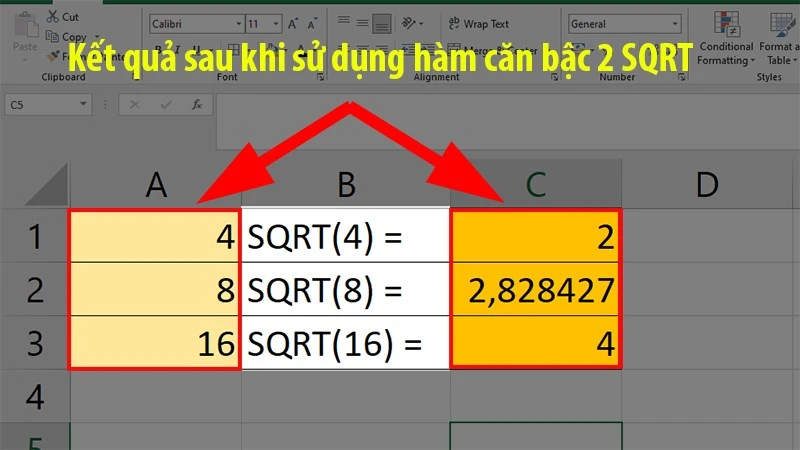
Hàm SQRTPI tính căn bậc 2*pi trong Excel
Hàm SQRTPI được sử dụng giống như hàm SQRT, nhưng kết quả trả về từ hàm SQRTPI sẽ nhân với π.
Cú pháp của hàm SQRTPI:
= SQRTPI(number)Trong đó:
numberlà tham số bắt buộc. Có thể viết dưới dạng số cụ thể hoặc địa chỉ ô chứa giá trị cần tính.numberphải được khai báo dưới dạng số dương. Nếunumberlà số âm, hàm sẽ trả về giá trị lỗi#NUM!.
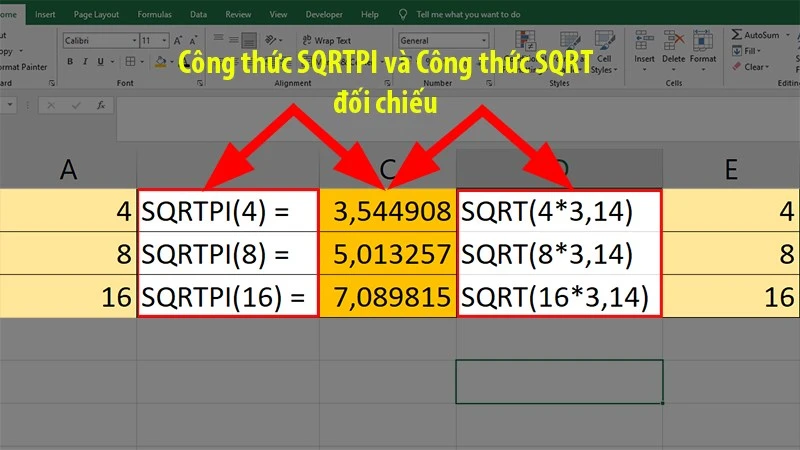
Hàm POWER tính căn bậc 2 trong Excel
Ngoài hàm SQRT, Excel còn có hàm POWER dùng để tính lũy thừa của số. Cú pháp của hàm POWER:
= POWER(number, power)Trong đó:
numberlà số cần tính hoặc địa chỉ ô tham chiếu chứa giá trị cần tính, phải được khai báo dưới dạng số dương.powerlà lũy thừa của sốn.
Hàm POWER cho phép bạn nhập số mũ cần tính của giá trị, có thể là lũy thừa 3, bậc 4 và nhiều hơn nữa, tùy theo số mũ bạn cần tính. Trong khi đó hàm SQRT chỉ làm việc với các lũy thừa bậc 2.
Ngoài ra, bạn có thể sử dụng dấu mũ “^” để tính toán hàm POWER. Ví dụ: number ^ power.
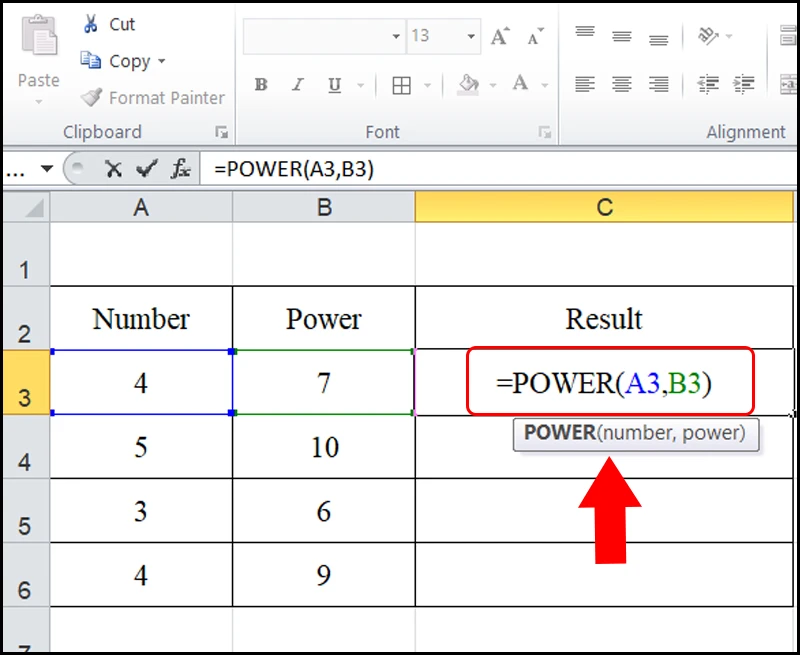
Ví dụ cách sử dụng hàm căn bậc 2 trong Excel
Ví dụ với hàm SQRT và hàm SQRTPI
- Để tính căn của 15, bạn có thể nhấn cú pháp:
= SQRT(15)- Hoặc sử dụng địa chỉ ô chứa giá trị (ví dụ ô B4 chứa giá trị 15):
= SQRT(B4)Kết quả sẽ hiển thị căn bậc 2 của 15.
- Tương tự với hàm SQRTPI, để tính căn của 15 nhân với π, bạn nhấn cú pháp:
= SQRTPI(15)- Hoặc sử dụng địa chỉ ô chứa giá trị (ví dụ ô A2 chứa giá trị 15):
= SQRTPI(A2)Lưu ý khi sử dụng hàm căn bậc 2 trong Excel
Khi sử dụng hàm căn bậc 2 trong Excel, cần lưu ý các điểm sau:
- Nhập các giá trị dương để hàm SQRT và SQRTPI có thể tính toán chính xác. Nếu nhập giá trị âm, hàm sẽ trả về lỗi
#NUM!. - Để sửa lỗi
#NUM!, bạn có thể sử dụng hàm ABS để chuyển giá trị âm thành dương trước khi tính căn bậc 2. Cú pháp:
= SQRT(ABS(number))
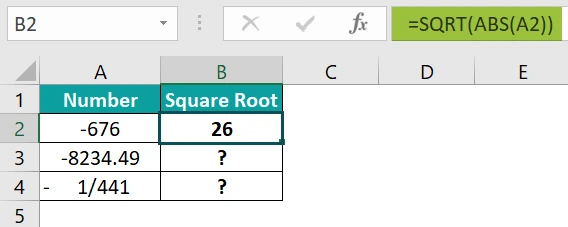
= SQRTPI(ABS(number))Trên đây là những thông tin hướng dẫn về cách sử dụng hàm căn bậc 2 trong Excel từ khan.com.vn. Hãy Like, Share và Comment để ủng hộ chúng tôi trong những bài đăng sắp tới nhé!







Ý kiến bạn đọc (0)